360安全卫士怎么使用360弹窗过滤?
番茄系统家园 · 2023-05-07 11:26:15
想要使用360弹窗过滤,该怎么安装使用呢?下面我们就来看看详细的教程,请看下文详细介绍。
- 软件名称:
- 360安全卫士最新版 v13.0.2030 官方免费安装版
- 软件大小:
- 83.4MB
- 更新时间:
- 2021-08-06
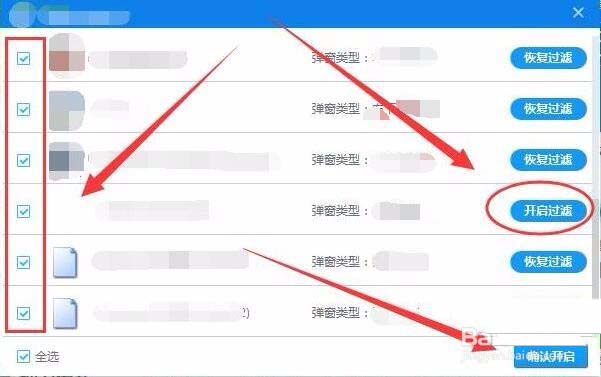
一、打开弹窗过滤
1、双击任务栏上的图标,打开软件。
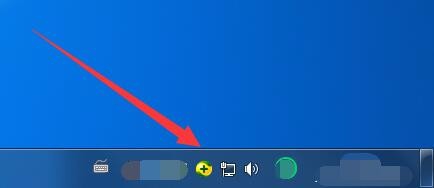
2、软件窗口中,单击功能大全选项。
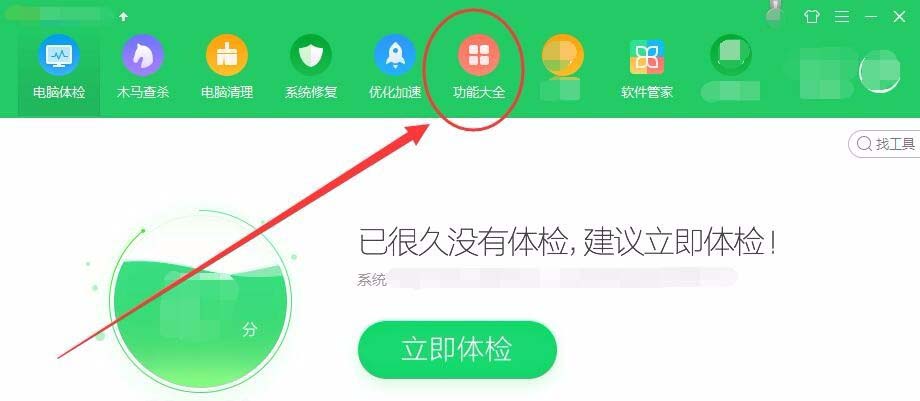
方法一:搜索栏输入弹窗过滤,确定搜索。
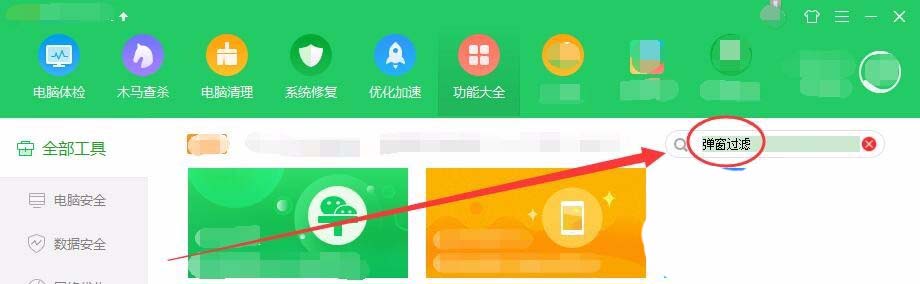
方法二:单击我的工具,选择弹窗过滤。
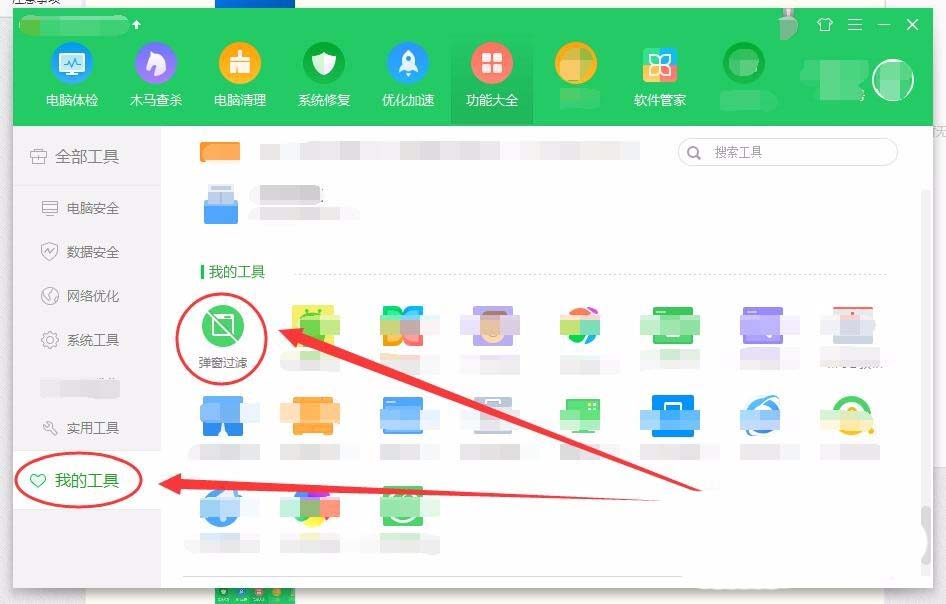
二、选择过滤的软件
1、过滤窗口中,单击手动添加按钮。
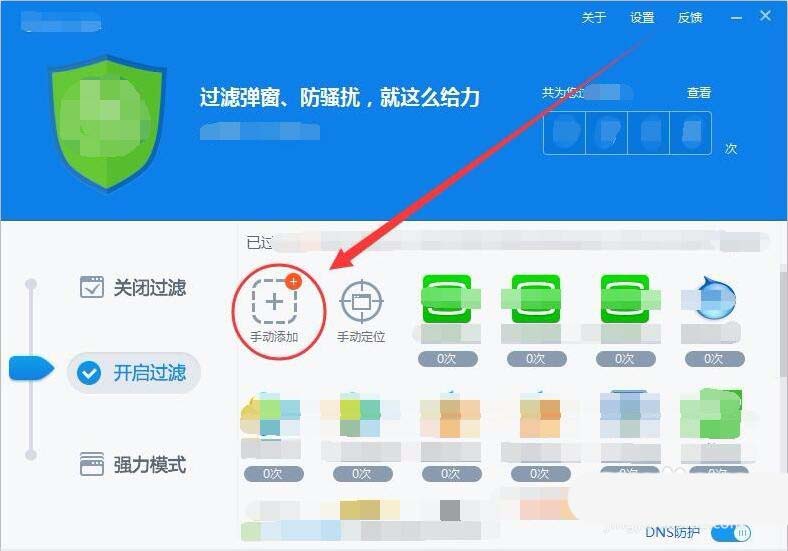
2、管理窗口中,我们可以单独开启过滤,也可以选择多个软件,批量确认开启。
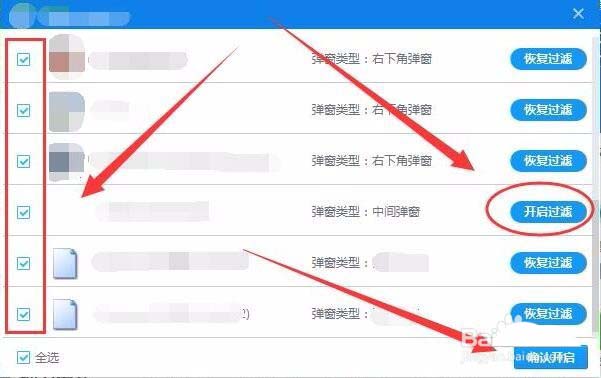
3、单击手动定位按钮后,用鼠标单击要过滤的弹窗,即可添加过滤。
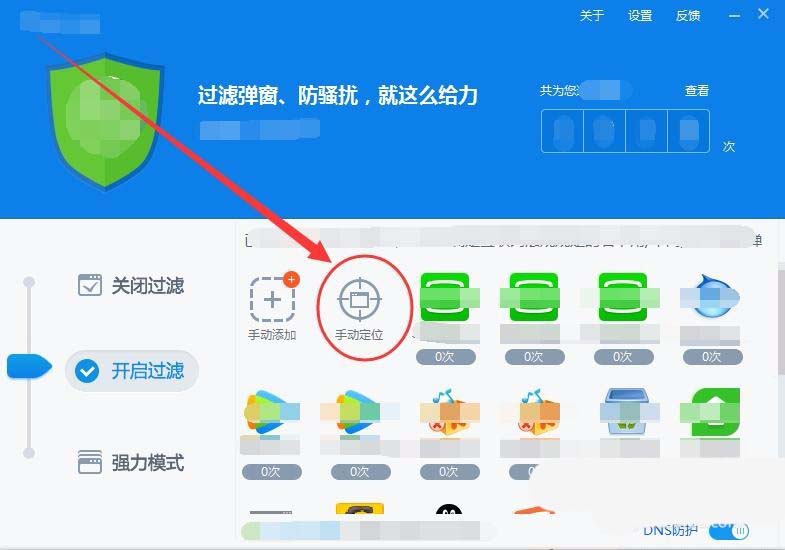
三、取消过滤
1、单击要取消过滤的软件,如下图所示。
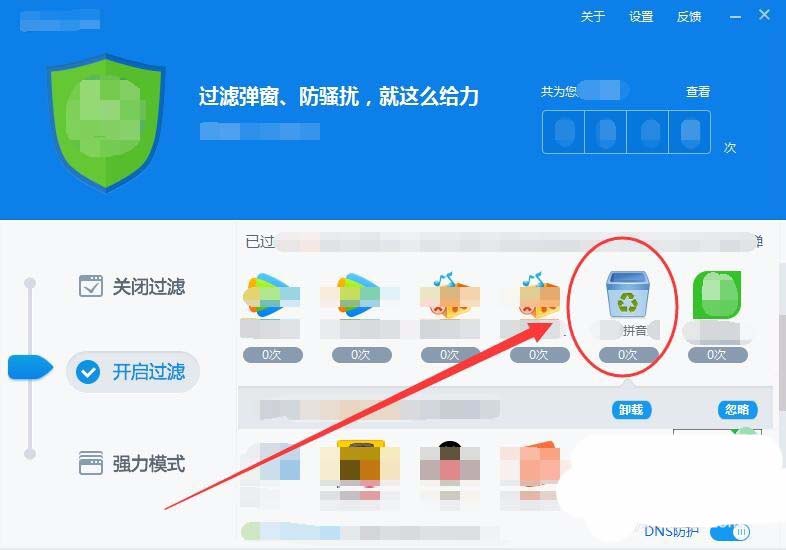
2、单击下方出现的忽略按钮,即可取消过滤。
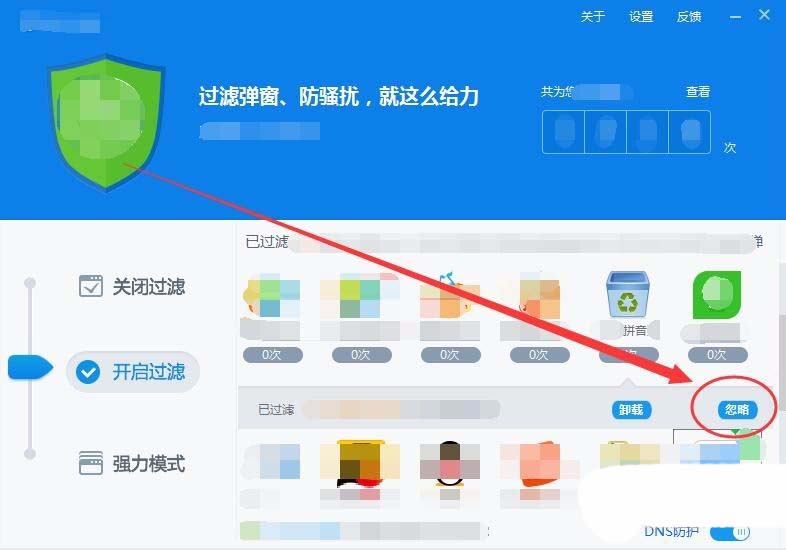
四、软件设置
1、单击窗口中上方的设置按钮,如下图所示。
1
免责声明: 凡标注转载/编译字样内容并非本站原创,转载目的在于传递更多信息,并不代表本网赞同其观点和对其真实性负责。如果你觉得本文好,欢迎推荐给朋友阅读;本文链接: https://m.nndssk.com/wlaq/1953168Uxbv6.html。猜你喜欢
最新应用
热门应用





















